
Índice:
- Autor John Day [email protected].
- Public 2024-01-30 11:38.
- Última modificação 2025-01-23 15:03.



Oi! Com este instrutível, você pode dosar a quantidade desejada de água. O sistema pode funcionar em mL e L. Usaremos um Arduino UNO, um medidor de vazão para contar a quantidade de água, um LCD para mostrar o status, botões para alterar as configurações e um relé para ativar uma válvula solenóide.
O sistema pode ter várias aplicações: regar o jardim, misturar água com alguns ingredientes, encher um tanque, controlar o consumo de água, etc.
Numa primeira tentativa, tentei fazer numa placa de ensaio, mas devido aos 8 botões (muitos fios), desconexões, medidas erradas e necessidade de testar fora ou perto de uma fonte de água, resolvi fazer um "escudo"
Se você nunca fez um PCB, talvez seja um bom momento. É fácil, você só precisa ter cuidado com os elementos envolvidos. Fiz um guia rápido para o PCB. Se precisar de mais detalhes, você pode encontrar bons tutoriais nesta página.
NOTA: A precisão da medição é dada pela qualidade do medidor de vazão. Este não é um dosador de alta precisão. Você precisará de paciência para calibrar o sistema, mas o resultado final é bastante preciso.
Assista o vídeo!
Etapa 1: Materiais
PCB
- Placa de cobre de um lado de 13x10 cm no mínimo (fibra de vidro recomendada)
-Cloreto férrico
-Recipiente de plástico
-Luvas de plástico
-Papel de transferência térmica (o amarelo)
-Um Ferro (para transferência térmica)
- Ferro de solda, fio de solda, almofada de polimento
- Broca, broca de 1 mm
Eletrônicos
-Arduino UNO
-LCD 16x2
- Medidor de fluxo de água (estou usando o YF-S201)
-10K resistores x 8
Resistor -1K
-10K trimpot
-Botões de pressão x 8
- Cabeçalhos de pino reto macho de linha única x 21 pinos
- Cabeçalhos de pino curvo de linha única x 6 pinos
- Conectores de cabeçalho de pino feminino 2 x 6 pinos
Módulo de relé -5V
- Válvula solenóide (12, 24 VDC recomendado)
-Conectores, fios
E tubulação de acordo com suas necessidades
Etapa 2: Preparando o PCB
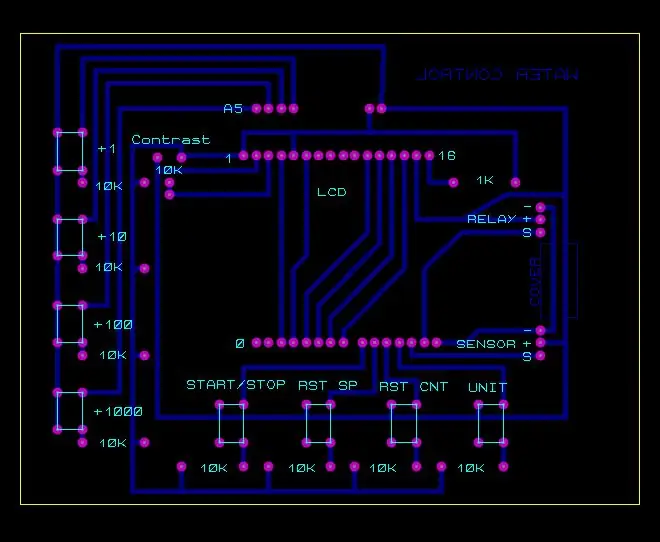
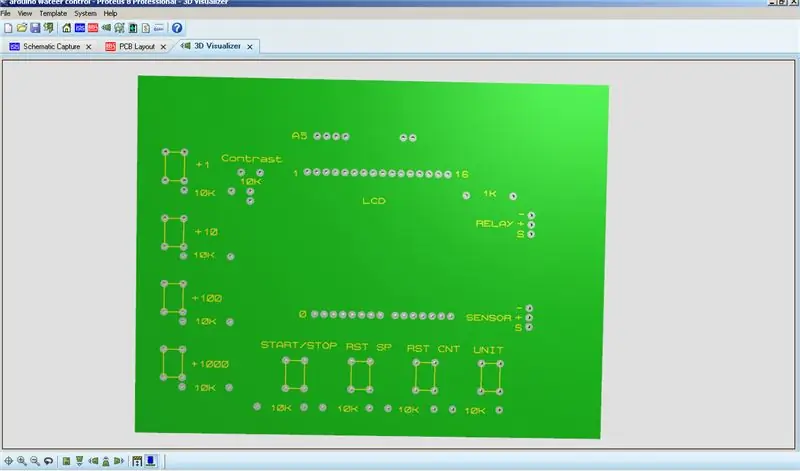


Talvez este seja o passo mais difícil, se você nunca fez um PCB. Você só precisa seguir as instruções.
Existem várias maneiras de fazer um PCB, esta funciona para mim:
1.- Prepare a placa polindo a superfície de cobre. Você precisa obter uma superfície lisa e brilhante. Em seguida, lave com detergente de louça. Depois de fazer isso, não toque na superfície novamente (impressões digitais). Deixe secar
2.- Imprima os arquivos (PDF) no papel de transferência térmica. No meu caso, tenho um papel para toner (não tinta), então você precisa da impressora correta para o seu papel. Imprima na superfície lisa / brilhante do papel.
Nota: Os arquivos estão prontos para transferência, não use espelho para imprimir. Se desejar, imprima primeiro em papel normal para ter certeza. Você verá as letras ao contrário, mas não tem problema.
3.-Coloque o papel com a superfície impressa voltada para baixo, e encaixe na placa (superfície de cobre). Coloque um pouco de fita para consertar
4.-Agora, use um ferro quente para transferir as faixas para a superfície de cobre. Faça isso movendo o ferro e pressione por cerca de
2-3 minutos.
5.- Deixe esfriar e retire todo o papel. Você pode lavá-lo com cuidado para remover o papel restante. Não danifique as faixas !.
6.-Prepare a solução no recipiente de plástico. Use luvas de plástico !. Eu uso uma proporção de uma parte de cloreto férrico para duas de água morna (40 C). Precisei de 300 ml para fazer o PCB (100ml de cloreto férrico e 200ml de água morna), mas depende do tamanho do seu recipiente.
7.- Coloque a placa na solução, mova o recipiente, de vez em quando, "fazendo ondas" para retirar o cobre. Normalmente, leva cerca de 20-30 minutos. Verifique o quadro constantemente.
8.-Uma vez que todo o cobre foi retirado, retire-se e lave a prancha (use luvas de plástico para manipular). Faça o polimento novamente para remover a tinta e ver os rastros de cobre.
9.-Você pode cortar as partes restantes da placa se quiser.
10.-Agora você tem que fazer os furos. Use uma broca de 1 mm. Os orifícios são marcados no centro dos círculos sem cobre.
11.-Agora, você pode transferir o topo. O papel impresso tem que caber nos furos. Use os cantos das linhas dos botões como referência. Você pode fazer isso contra uma luz forte ou contra o sol. Coloque um pouco de fita adesiva para consertar.
Repita as etapas 3-5.
E o PCB está pronto!
Etapa 3: fazendo o "escudo"



Agora, monte e solde os componentes. Primeiro, os cabeçalhos dos pinos. Você precisa empurrar os pinos para obter um "pino longo" ou pode usar outro tipo de cabeçalho de pino. Veja a foto.
Em seguida, os resistores. Cada resistor é marcado na parte superior com o respectivo valor. Continue com os botões de pressão, trimpot, cabeçotes de pino curvos e cabeçote de pino fêmea.
AVISO: Você precisa colocar um pouco de fita na zona de "tampa", para evitar o contato com o soquete USB metálico
Monte o lcd e o arduino. "0" e "A5" mostram a maneira correta de montá-lo.
NOTA: Sua blindagem final pode ser diferente da minha, porque eu corrigi alguns problemas (conector de relé, zona de "cobertura", carimbo de contraste)
Etapa 4: Pipeline




Para ser sincero, não sei o nome em inglês de todos os componentes, enfim, o pipeline depende da sua aplicação. Veja as fotos para ter uma ideia de como fazer o pipeline. Não se esqueça de fazer um circuito bem conectado e vedado, pois a pressão da água pode espirrar todo o lugar e todo o material eletrônico!
AVISO: O fluxômetro possui uma seta, indicando a direção do fluxo.
Etapa 5: Calibração



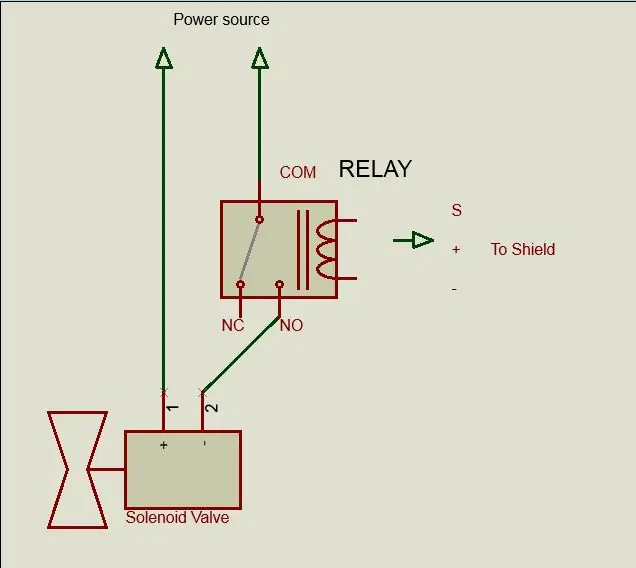
Com o "escudo" e a tubulação prontos, teste seu medidor de vazão de água.
Você precisa de uma fonte de água. Testei o sensor perto da máquina de lavar, usando o conector de abastecimento de água da minha válvula solenóide (do mesmo tipo) O Arduino não pode acionar válvula solenóide, por isso usei um relé, então você precisa de uma fonte de alimentação externa, de acordo com o tensão de sua válvula solenóide, consulte o esquema. Use o "COM" e "NÃO" para interromper uma linha. Estou usando uma válvula solenóide de 220 V de uma máquina de lavar velha. Se precisar comprar a válvula solenóide, recomendo uma de baixa tensão (12 ou 24 volts). Não se esqueça de escolher um que você possa fornecer.
Mesmo que o fluxômetro indique pulsos x litro, é necessário testá-lo, devido ao formato particular de sua tubulação.
Por exemplo, a saída do meu medidor de vazão é 450 pulsos por litro, mas no teste eu só consegui 400. Outro fator, não consegui trabalhar com a válvula de abastecimento totalmente aberta, porque as leituras ficaram instáveis. Portanto, você precisa calibrar a válvula de abastecimento de água também.
NOTA: Não se esqueça de trabalhar dentro dos parâmetros do seu sensor, no meu caso, 1-30 l / min e 1,75 Mpa.
Como eu disse, tudo depende da qualidade e das especificações do medidor de vazão.
Conecte o sensor à blindagem. A parte superior imprimiu os respectivos conectores.
+ = 5V (fio vermelho)
- = GND (fio preto)
S = sinal ou pulso (fio amarelo)
O módulo de relé possui as mesmas marcas.
Preparei um código para contar os pulsos. Você pode usar START / STOP e RST CNT. Use uma garrafa, balde ou copo de 1 litro e pressione o botão iniciar. Pare quando chegar a 1 litro. Repita algumas vezes para obter um padrão. Pressione o botão RST CNT para zerar o contador e iniciar novamente.
Agora, você conhece os pulsos x litros do seu sensor.
Assista o vídeo.
Etapa 6: o doseador de água

Recursos de hardware:
LCD: Mostra o status, "SP" é o ponto de ajuste ou a quantidade desejada de água e "CNT" é o contador. Eu introduzi um código que faz o lcd funcionar como duas telas. A função ml e a função L são completamente independentes.
START / STOP: É uma função de "alternância". para manter o Relay e o sistema funcionando quando você soltar o botão. Se você pressionar novamente, o sistema para e o relé é "DESLIGADO". Todos os botões não funcionam se o sistema estiver LIGADO
UNIDADE: Alternar entre ml e L, mantendo as configurações e valores da tela anterior. Também é uma função "alternar". Se estiver baixo, você está na tela ml e se estiver alto, você está na tela L.
RST SP: Redefina o ponto de ajuste na tela atual para inserir um novo.
RST CNT: Reinicialize o contador na tela atual para iniciar uma nova contagem. Se o contador for maior ou igual ao ponto de ajuste, o sistema não iniciará.
Botões de adição: você tem 4 botões de pressão para alterar o ponto de ajuste, +1, +10, +100, +1000. Esta é uma maneira fácil de alterar as configurações. Os botões de adição não funcionam enquanto o sistema está em execução. Você não pode adicionar +1 na função ml.
Recursos de software:
Eu peguei o sensor como um botão (pressionei muito rápido!) Ele usa a mesma função "debounce" de todos os botões. O sensor envia um "alto" quando completa uma rodada (a cada 2,5 ml aprox). O resto do tempo é "baixo", o mesmo efeito quando você pressiona um botão.
Você só precisa introduzir seus pulsos x litros e o pulso ml x da seguinte forma:
Na etapa anterior, você testou o sensor e obteve seus pulsos de saída. Tente arredondar o número.
float cal_1 = 2,5; // Calibrar ml x pulso
Onde cal_1 = 1000 / pulsos por litros (meu caso; 1000/400 = 2,5 ml x pulso
int cal_2 = 400; // Calibrar pulsos x litros
Este é um número redondo perfeito para funcionar. Não sei se você terá a mesma sorte que eu. Faça uma última calibração para ajustar o erro ao mínimo
As variáveis são "int", então se você precisar de números maiores, mude para "long" ou "unsigned long"
No vídeo, você pode ver o funcionamento do escudo. Com um pouco de paciência, você pode alcançar um desempenho quase perfeito.
Etapa 7: Reinicialização automática
Editado em 2018-10-23, Teste
Solicitação de usuários. Depois que o contador atingir o ponto de ajuste, ele será definido como 0 automaticamente para iniciar uma nova contagem. Você sempre pode usar o botão Reiniciar enquanto o sistema não está funcionando.
Recomendado:
Calculadora de poupança de conta bancária: 18 etapas

Calculadora de poupança de conta bancária: Obrigado por escolher minha calculadora de poupança. Hoje estaremos aprendendo a programar uma aula de BankAccount para controlar suas próprias despesas e economias pessoais. Para fazer uma conta bancária para rastrear suas despesas, você primeiro precisa de um un
Conta-gotas de servo remoto para pesca com drones Super legal: 7 etapas

Conta-gotas de servo remoto para pesca com drones Super legal: aqui está como eu construí um conta-gotas de servo incrível rápido e arrumado com peças que eu tinha por aí que seria adequado para pesca com drones, jogando coisas aleatórias com o seu drone para se divertir, por exemplo, lanchar amigos e jogar água balão sobre eles
Conta-gotas parabear da linha de pipa controlada por telefone: 11 etapas

Conta-gotas de linha de pipa controlada por telefone: IntroduçãoEste manual descreve como construir um dispositivo para lançar até três parábolas de uma linha de pipa. O dispositivo atua como um ponto de acesso sem fio, entregando uma página da web ao seu telefone ou tablet. Isso permite que você controle a queda do parabear
Sistema Ambilight para cada entrada conectada à sua TV. WS2812B Arduino UNO Raspberry Pi HDMI (atualizado em 12,2019): 12 etapas (com imagens)

Sistema Ambilight para cada entrada conectada à sua TV. WS2812B Arduino UNO Raspberry Pi HDMI (Atualizado em 12,2019): Sempre quis adicionar o ambilight à minha TV. Parece tão legal! Finalmente consegui e não fiquei desapontado! Já vi muitos vídeos e muitos tutoriais sobre como criar um sistema Ambilight para sua TV, mas nunca encontrei um tutorial completo para o meu exato nee
QeMotion - rastreamento de movimento para cada fone de ouvido !: 5 etapas (com imagens)

QeMotion - Rastreamento de movimento para todos os fones de ouvido !: Visão geral: este dispositivo permite que você utilize o movimento da cabeça para acionar eventos em basicamente qualquer videogame. Ele funciona rastreando o movimento de sua cabeça (ou fone de ouvido) e acionando pressionamentos de teclado para certos movimentos. Então, seu comp
